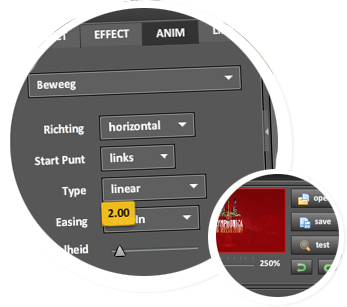Mogelijkheden van de online editor
Het mooie van een online magazine is dat alles kan bewegen en interactief kan functioneren. BlueBerry heeft hiervoor verschillende tools in de editor verwerkt die dit mogelijk maken. Bij het aanmaken van een nieuwe pagina begint men met een blanco werkblad, om dit te vullen heeft men de de beschikking over de volgende opties :
 Fotografie
Fotografie
Via een bibliotheek is het mogelijk eigen fotografie toe te voegen (JPG, GIF, PNG, SWF), dit kunnen losse afbeeldingen zijn met transparantie of achtergronden die op maat zijn gemaakt zodat ze precies in het magazine passen. Het is ook mogelijk SWF-bestanden die vanuit Flash zijn geëxporteerd te gebruiken, mocht een spread nu een bepaalde eigenschappen moeten hebben die niet mogelijk zijn in de editor is het altijd mogelijk dit effect bestand extern in Flash te bouwen en te importeren in de magazine editor. De afbeeldingen kunnen vervolgens worden verplaatst, gedraaid en worden vergroot.
 Teksten
Teksten
In verschillende kleuren, formaten en lettertypen is het mogelijk tekstblokken toe te voegen. Een tekstblok kan op maat worden geschaald en daarna worden gevuld met inhoud. Dit tekstblok kan vervolgens een achtergrond kleur krijgen, percentage transparantie meekrijgen of scrollen indien de hoeveelheid tekst groter is als het geschaalde tekstblok.
 Video Net zoals een foto de magazine editor in wordt gesleept is hetzelfde met video materiaal mogelijk. Via de bibliotheek is het mogelijk video’s in .MP4 te uploaden. Vanuit hier kan de video worden toegevoegd aan een spread. Ook hierbij kan de video worden verplaatst en vergroot of verkleind. De persoon die de video’s aan de editor toevoegt dient echter zelf rekening te houden met het formaat en de kwaliteit van de video’s.
Video Net zoals een foto de magazine editor in wordt gesleept is hetzelfde met video materiaal mogelijk. Via de bibliotheek is het mogelijk video’s in .MP4 te uploaden. Vanuit hier kan de video worden toegevoegd aan een spread. Ook hierbij kan de video worden verplaatst en vergroot of verkleind. De persoon die de video’s aan de editor toevoegt dient echter zelf rekening te houden met het formaat en de kwaliteit van de video’s.
 Slideshows
Slideshows
Om meer foto’s op 1 pagina weer te geven kan de slideshow optie worden gebruikt. Met deze optie kan een vlak worden aangegeven met daarin een volgorde foto’s. Deze foto’s spelen vervolgens transparant in elkaar over als een slideshow. Hierbij kan de lengte van de overgang en het type overgang zelf worden bepaald.
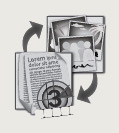 Animaties
Animaties
Om afbeeldingen of teksten te laten bewegen kunnen er animaties op objecten worden toegepast. Zo kunnen teksten infaden of foto’s van links naar rechts bewegen. Men heeft de keuze uit verschillende type animatie vormen. Een animatie kan daarbij gestart worden door een actie op een button of bij het openen van de pagina.
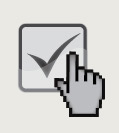 Buttons
Buttons
Buttons kunnen in het magazine worden gebruikt om bepaalde acties te starten. Zo is het mogelijk objecten zichtbaar of onzichtbaar te maken of animaties te starten of te beëindigen. Met gebruik van deze buttons en acties wordt het magazine levendiger doordat mensen op verschillende onderwerpen kunnen klikken.
 Vormen
Vormen
In de bibliotheek zijn er naast de eigen fotografie ook standaard vormen te vinden. Deze vormen kunnen worden gebruikt om het magazine aan te vullen met cirkels, pijlen, sterren of andere illustraties. Deze vormen kunnen vervolgens van kleur worden aangepast en worden geschaald, geroteerd of worden verplaatst.

Geluid
Geluid speelt een belangrijke rol binnen het magazine. Standaard is er een achtergrond geluid voor het hele magazine in te stellen maar het is ook mogelijk per spread een apart geluid te kiezen. Deze kunnen zelf in MP3 formaat worden ge-upload. Het magazine laat de geluiden automatisch in elkaar overfaden.
 Font gebruik
Font gebruik
Bij het opmaken van teksten of tekstblokken bent u niet gebonden aan een standaard collectie met Fonts. Met behulp van de Fonts bibliotheek kunt u zelf Fonts uploaden welke automatisch worden omgezet. Deze Fonts zijn dan direct in uw magazine te gebruiken.